آموزش فارسی کردن اعداد در فتوشاپ در چهار مرحله ساده
۱۵ دی ۱۴۰۰
ارسال شده توسط تحریریه کافه آرتک
19.44k بازدید
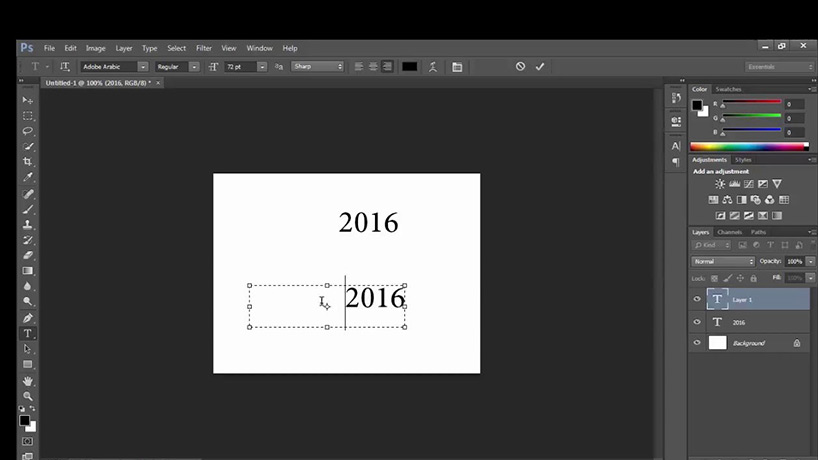
نرمافزار ادوبی فتوشاپ، با اینکه یکی از قویترین نرمافزارهای ویرایش عکس در دنیا است، اما در کار کردن با متن، نقطه ضعفهایی دارد. یکی از مشکلاتی که کاربران ایرانی در کار کردن با فتوشاپ با آن مواجه هستند، فارسی نشدن اعداد در این نرمافزار است. در این مقاله میخواهیم نحوه فارسی کردن اعداد فتوشاپ را به شما آموزش دهیم. با کافه آرتک همراه باشید.
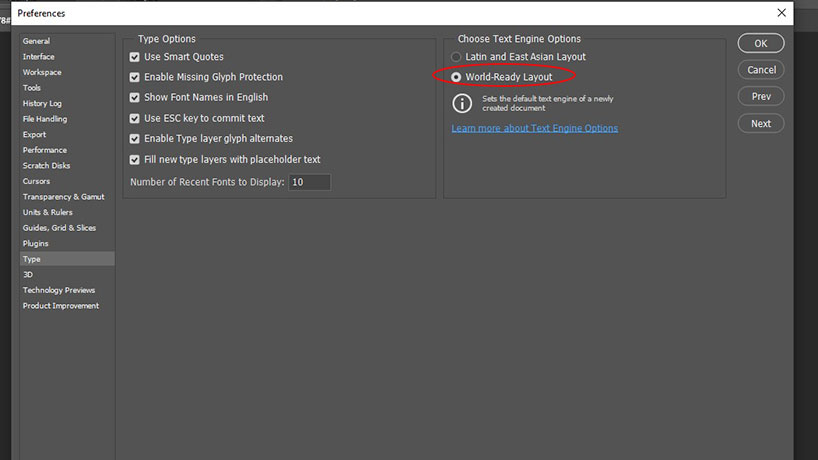
 ۳- در گوشه پایین و سمت چپ این پنجره، یک کادر باز شونده قرار دارد که در حالت پیشفرض روی زبان انگلیسی آمریکایی یا English:USA تنظیم شده است. شما باید فارسی کردن اعداد در فتوشاپ، این گزینه را به Hindi یا Farsi تغییر دهید.
۳- در گوشه پایین و سمت چپ این پنجره، یک کادر باز شونده قرار دارد که در حالت پیشفرض روی زبان انگلیسی آمریکایی یا English:USA تنظیم شده است. شما باید فارسی کردن اعداد در فتوشاپ، این گزینه را به Hindi یا Farsi تغییر دهید.
 ۴- در حالی که کیبورد شما در حالت فارسی قرار دارد، یک عدد را در فتوشاپ تایپ کنید، خواهید دید که اعداد به صورت فارسی تایپ خواهند شد.
در صورتی که مشکل، حل نشده بود، کافی است برای فارسی کردن اعداد در فتوشاپ، پس از تنظیمات فوق، فتوشاپ را ببندید و دوباره باز کنید.
۴- در حالی که کیبورد شما در حالت فارسی قرار دارد، یک عدد را در فتوشاپ تایپ کنید، خواهید دید که اعداد به صورت فارسی تایپ خواهند شد.
در صورتی که مشکل، حل نشده بود، کافی است برای فارسی کردن اعداد در فتوشاپ، پس از تنظیمات فوق، فتوشاپ را ببندید و دوباره باز کنید.
آموزش فارسی کردن اعداد در فتوشاپ
احتمالا برای شما هم پیش آمده باشد که حتی با وجود فارسی بودن کیبورد و درست بودن تنظیمات منطقه و زبان ویندوز (ایران-فارسی)، با مشکل انگلیسی بودن اعداد در فتوشاپ، مواجه شده باشید. در ادامه میخواهیم روش حل این مشکل را در بخش دیگری از آموزش فتوشاپ به شما یاد دهیم. پیش از هر چیزی، به دو نکته زیر، توجه داشته باشید:- موجود بودن فونتهای فارسی در فتوشاپ
- به روز بودن نرمافزار ادوبی فتوشاپ
مراحل فارسی کردن اعداد در فتوشاپ
۱- از سربرگ Type در فتوشاپ، به گزینه Language Options مراجعه کرده و فعال بودن Middle Eastern Features را بررسی کنید. اگر این گزینه، غیر فعال باشد، امکان تایپ فارسی در فتوشاپ وجود ندارد. برای فعالسازی این قابلیت، مطابق با مراحل زیر پیش بروید:- از سربرگ Edit یا با فشار دادن کلید ترکیبی Ctrl+K در ویندوز یا Cmd+K در مک، تنظیمات Preferences فتوشاپ را باز کنید.
- در بخش Type و قسمت Choose Text Engine Options، گزینه World-Ready Layout را انتخاب کرده و OK کنید.
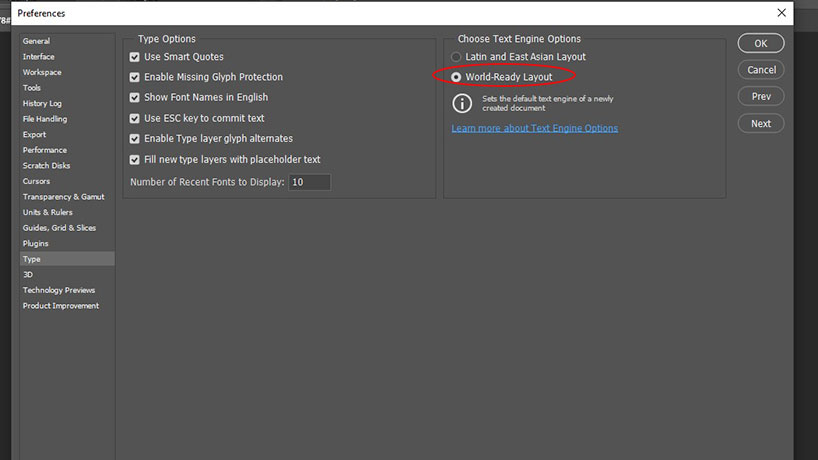
- حالا میتوانید به گزینه Language Options مراجعه کرده و Middle Eastern Features را فعال کنید.
 ۳- در گوشه پایین و سمت چپ این پنجره، یک کادر باز شونده قرار دارد که در حالت پیشفرض روی زبان انگلیسی آمریکایی یا English:USA تنظیم شده است. شما باید فارسی کردن اعداد در فتوشاپ، این گزینه را به Hindi یا Farsi تغییر دهید.
۳- در گوشه پایین و سمت چپ این پنجره، یک کادر باز شونده قرار دارد که در حالت پیشفرض روی زبان انگلیسی آمریکایی یا English:USA تنظیم شده است. شما باید فارسی کردن اعداد در فتوشاپ، این گزینه را به Hindi یا Farsi تغییر دهید.
 ۴- در حالی که کیبورد شما در حالت فارسی قرار دارد، یک عدد را در فتوشاپ تایپ کنید، خواهید دید که اعداد به صورت فارسی تایپ خواهند شد.
در صورتی که مشکل، حل نشده بود، کافی است برای فارسی کردن اعداد در فتوشاپ، پس از تنظیمات فوق، فتوشاپ را ببندید و دوباره باز کنید.
۴- در حالی که کیبورد شما در حالت فارسی قرار دارد، یک عدد را در فتوشاپ تایپ کنید، خواهید دید که اعداد به صورت فارسی تایپ خواهند شد.
در صورتی که مشکل، حل نشده بود، کافی است برای فارسی کردن اعداد در فتوشاپ، پس از تنظیمات فوق، فتوشاپ را ببندید و دوباره باز کنید. 







دیدگاهتان را بنویسید